1、我们打开电脑里面的photoshop软件之后,打开一张想要制作铅笔素描效果的图片。
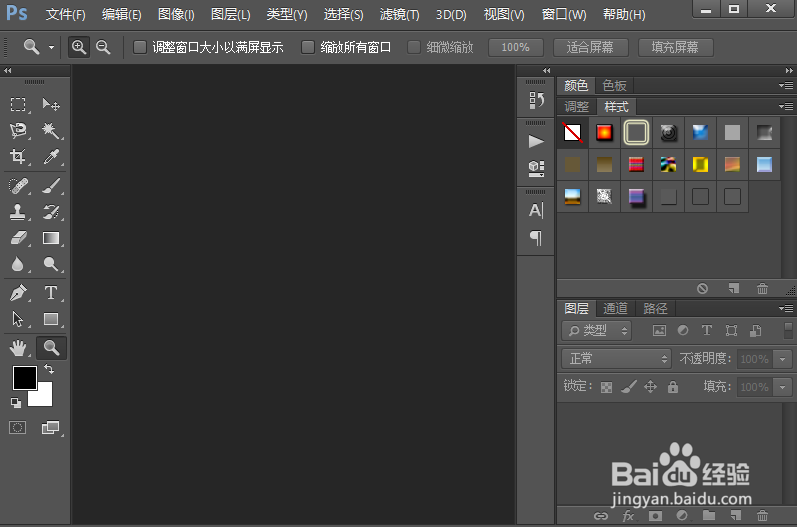

2、接下来我们复制图片图层;然后我们选择下面的图屡阽咆忌片图层,紧接着我们从滤镜库中找到风格化里面的照亮边缘,选择并设置如图所示的参数。

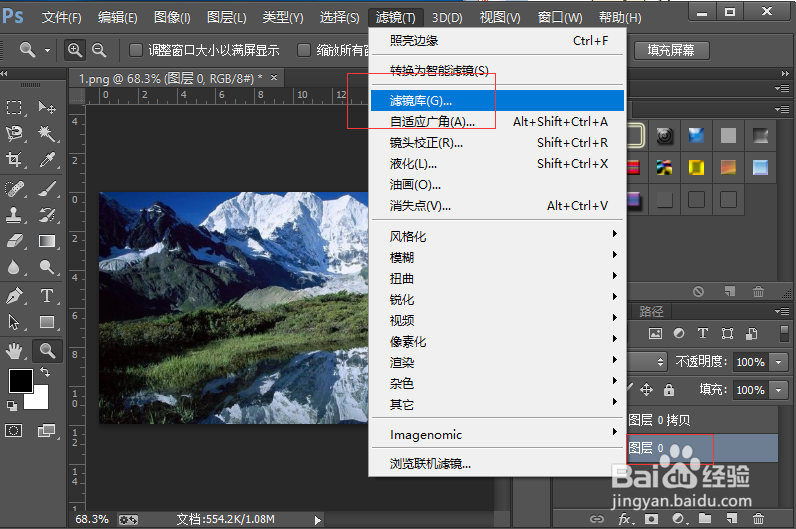
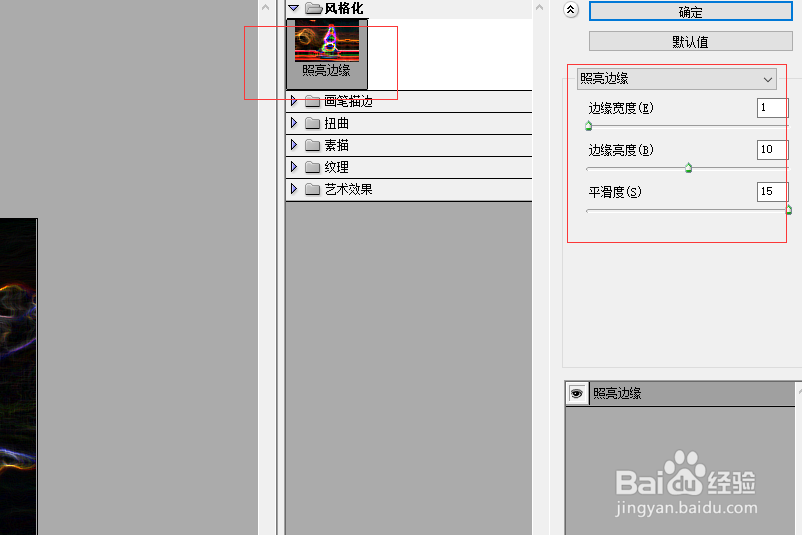
3、执行图像-调整-反相命令;接下来我们执行图像-调整-去色命令。
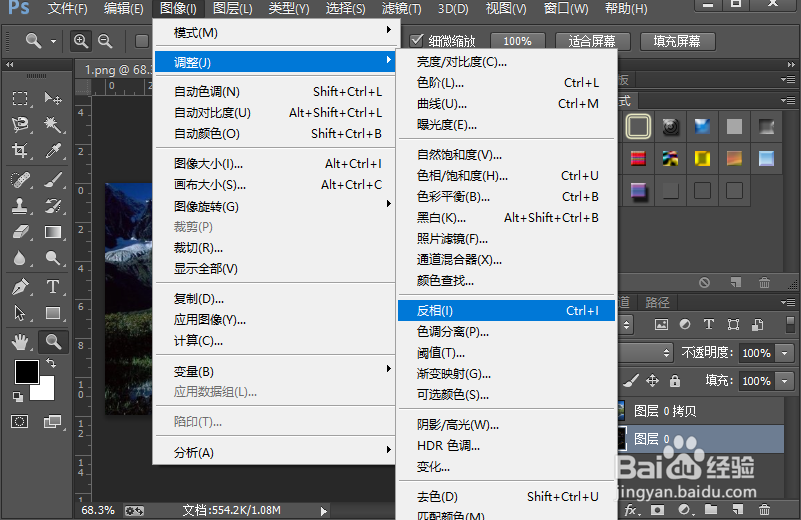

4、选择上面的图片图层,然后我们执行图像-调整-色调分离命令,色阶我们设置为4就可以了。
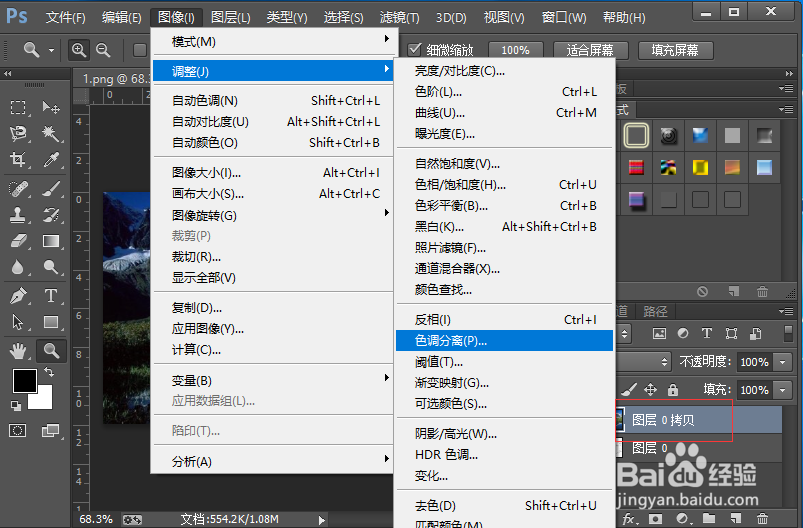
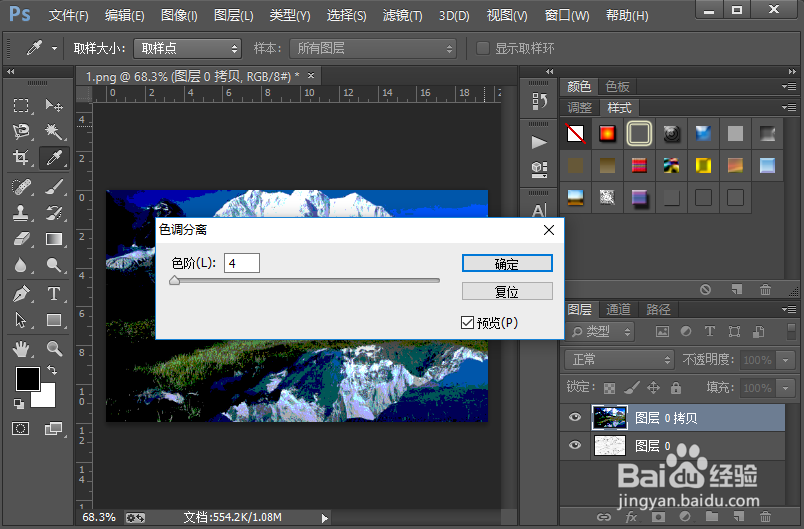
5、然后我们点击右下角的添加调整图层的按钮,添加一个可选颜色调整图,分别对黄色,绿色,青色,蓝色,洋红,白色和中性色进行调整。


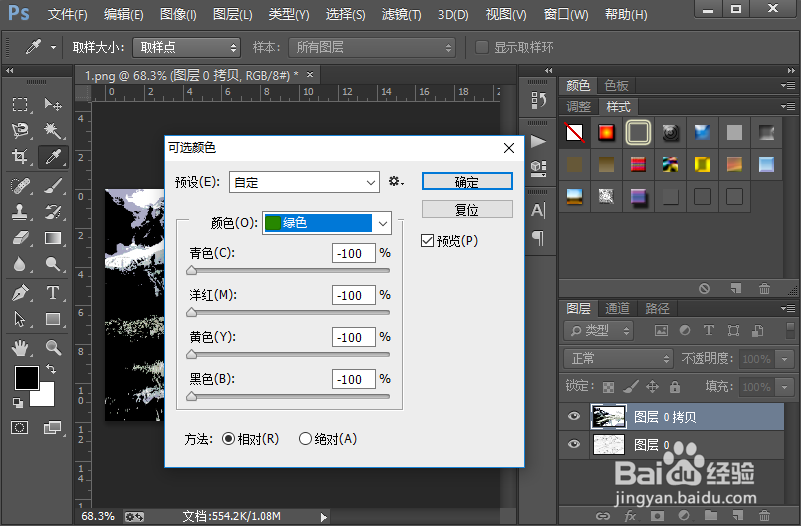

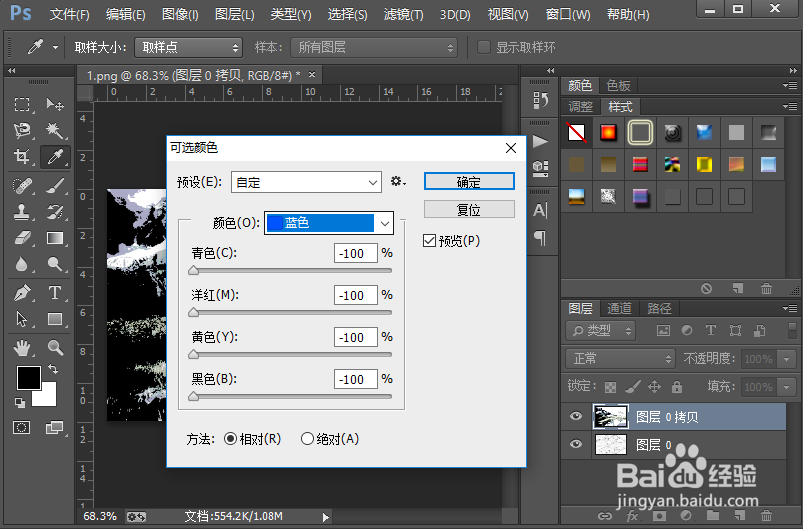

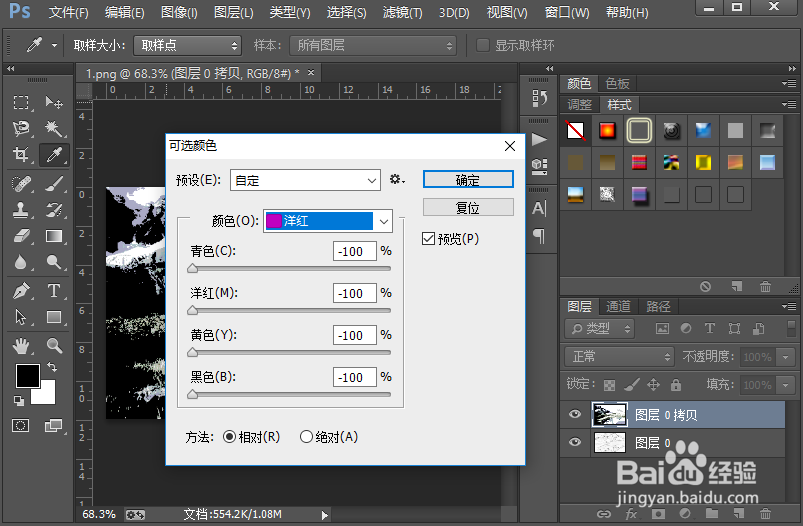

6、接下来我们把上面的图片图层的图层混合模式改为正片叠底。
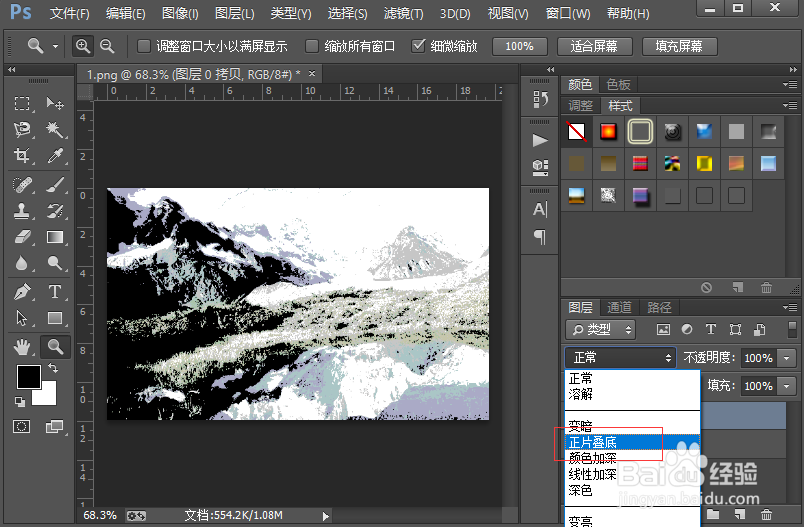
7、这样我们就制作好了图片的铅笔素描效果,小伙伴们你们学会了吗?赶紧自己尝试一下,自己制作一下试试吧。


